Android 音訊系統支援多種音訊聲道格式,可供播放。為高聲道音訊格式 (例如 5.1 環場音效) 建立的音訊,必須能在立體聲 2 聲道裝置上合理播放。
CTS Verifier 多聲道混音測試會驗證各種高聲道數音訊來源,以及設定為 2 聲道播放的音訊路徑,是否能合理播放音訊。
多聲道混音測試 UI
如圖 1 所示,多聲道混音測試 UI 包含下列各節所述的元素。
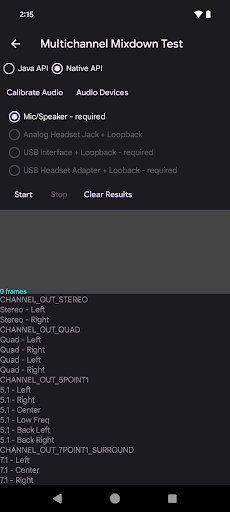
圖 1. 多聲道混音測試已準備就緒,可以執行。
選取 Audio API
使用者可以選取用於播放和擷取的音訊 API:Java API 或 Native API。只要測試一個 API 即可通過測試。

圖 2. 選取 Audio API。
支援公用程式
詳情請參閱「支援公用程式」。
選擇路徑
使用者可以透過這個介面選取要測試的音訊路徑。如果裝置上有路線 (即使與該路線相關聯的音訊周邊裝置未連線),路線名稱會附加「必要」文字。執行該路徑的測試序列時,名稱會附加「done」文字。
當與特定路徑相關聯的裝置可用時 (也就是音訊周邊裝置已連線至 DUT),系統會啟用路徑按鈕。測試支援的路徑,方法如下:
麥克風/揚聲器:測試 DUT 內建的麥克風和揚聲器。
類比耳機插孔 + 迴路:3.5 公釐類比耳機插孔 (並非所有 Android 裝置都有) 必須連接至音訊迴路插頭。
USB 介面 + 迴路:測試 USB 音訊介面裝置是否已正確設定迴路。只有在連接 USB 音訊介面裝置時,這個按鈕才會啟用。
USB 耳機轉接器 + 迴路:測試連接音訊迴路插頭的 USB 轉類比耳機轉接器。只有在連接附有音訊迴路插頭的 USB 轉類比耳機轉接器時,這個按鈕才會啟用。
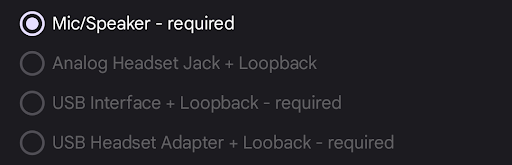
圖 3. 選擇路線。
測試程序按鈕、資料顯示和格式規格
開始:開始測試。測試會從指定的每個格式產生信號。
停止:停止執行中的測試。
清除結果:清除結果面板。

圖 4. 「開始」和「清除」按鈕。
測試執行時,系統會顯示擷取的訊號。測試完所有格式後,系統會顯示結果面板。
下圖顯示透過 USB 耳機執行測試後,測試結果成功:
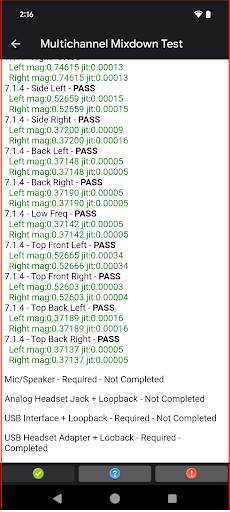
圖 5. 多聲道混音測試結果。
測試通訊協定
測試通訊協定如下:
- 將 DUT 放在安靜的地方。
- 選取要測試的 API。只要通過其中一項即可。
- 選取「麥克風/喇叭」路徑。
- 輕觸「校正音訊」,並確認已產生足夠的訊號。
- 輕觸「開始」,讓測試針對各種管道格式執行。
- 完成後,系統會顯示報告,指出各管道格式的結果。舉例來說,如果「麥克風/揚聲器」路徑按鈕顯示「完成」,表示該路徑的測試已完成。
- 針對其餘必要路徑執行步驟 4 到 6。
- 完成所有必要路徑的測試後,系統會啟用「通過」,表示測試已通過。
解讀結果
你可能會發現某些聲道位置的量值較低,這表示環繞音效串流的高聲道遭到消除。高音軌應混音,確保內容的所有音軌都能透過立體聲輸出播放。

